Microsoft Teams: Hata Kodu CAA50021 Nasıl Onarılır

Teams CAA50021 hatasını düzeltmek için cihazınızı Azure'a bağlayın ve uygulamayı en son sürüme güncelleyin. Sorun devam ederse yöneticinizle iletişime geçin.
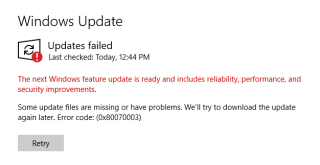
Hata kodu 0x80070003 bazen Windows'u en son sürüme güncellemenizi engelleyebilir. Bu hata, güncelleme dosyalarınızdan bazılarının eksik olduğunu veya kullanılamaz hale geldiğini gösterir. Örneğin, dosyalar bozulursa, bilgisayarınız bunlara erişemez ve okuyamaz. Neyse ki, bu hatadan kurtulmak için yapabileceğiniz birkaç şey var.
Hata 0x80070003: Bazı Güncelleme Dosyaları Eksik veya Sorunlu
Güncelleme Sorun Gidericisini çalıştırın

Güncelleme Bileşenlerini Yeniden Başlatın
Microsoft sunucularına yeni bir bağlantı kurmak için Windows Update bileşenlerini yeniden başlatın. Bu çözümün sorunu çözüp çözmediğini kontrol edin.
net stop wuauservnet stop cryptSvcnet stop bitsnet stop msiserverRen C:\Windows\SoftwareDistribution SoftwareDistribution.oldRen C:\Windows\System32\catroot2 Catroot2.oldnet start wuauservnet start cryptSvcnet start bitsnet start msiserver⇒ Not : Hata devam ederse, yönlendiricinizin fişini çekin ve cihazı iki dakika boyunca fişten çekin. Ardından tekrar duvar prizine takın. Bilgisayarınızı ağa bağlayın ve güncellemeleri tekrar kontrol edin.
Antivirüsünüzü Devre Dışı Bırakın
Cihazınızda yüklü olan uygulamalar ve programlar, Windows güncelleme sürecini etkileyebilir. Üçüncü taraf virüsten koruma, kötü amaçlı yazılımdan koruma ve güvenlik duvarı çözümleri genellikle Windows Update hizmetini engeller. Sorunu çözmenin en hızlı yolu, bilgisayarınızda çalışan tüm gereksiz üçüncü taraf programları devre dışı bırakmaktır. Buna güvenlik araçları da dahildir. Bunu Görev Yöneticisi'ni kullanarak yapın veya cihazınızı temiz önyükleyin . Ardından, 0x80070003 hatasının devam edip etmediğini kontrol edin.
Bozuk Sistem Dosyalarını Onarın ve Geri Yükleyin
Sistem dosyalarınız bozulduysa veya bilgisayarınız bunlara erişemezse, en son güncellemeleri yükleyemezsiniz. Sorunu çözmek için SFC ve DISM'yi çalıştırın.
SFC /scannowDISM /Online /Cleanup-Image /CheckHealthDISM /Online /Cleanup-Image /ScanHealthDISM /Online /Cleanup-Image /RestoreHealth

Güncellemeleri Manuel Olarak İndirin
En son Windows güncellemelerini manuel olarak indirin ve ekranda 0x80070003 hata kodunun hala görüntülenip görüntülenmediğini kontrol edin. Bir özellik güncellemesi yüklemeye çalışıyorsanız , işi tamamlamak için Güncelleme Yardımcısı'nı kullanın. Belirli bir güncellemeyi veya güvenlik düzeltme ekini yüklemeye çalışıyorsanız, bunu Microsoft'un Güncelleme Kataloğu web sitesinden indirin .
Çözüm
Windows'ta 0x80070003 hata kodunu düzeltmek için önce Güncelleme Sorun Gidericisini çalıştırın. Ardından güncelleme bileşenlerini yeniden başlatın, virüsten koruma yazılımınızı devre dışı bırakın ve bozuk sistem dosyalarını onarın. Hata devam ederse, sorunlu güncellemeleri manuel olarak indirin. 0x80070003 hatasını düzeltmenin başka yollarını buldunuz mu? Fikirlerinizi aşağıdaki yorumlarda paylaşmaktan çekinmeyin.
Teams CAA50021 hatasını düzeltmek için cihazınızı Azure'a bağlayın ve uygulamayı en son sürüme güncelleyin. Sorun devam ederse yöneticinizle iletişime geçin.
Sorunlar, yavaş performans veya uygulamalarla ilgili sorunlarla karşılaştığınızda, Windows 10 çalıştıran bilgisayarınızı Bu bilgisayarı sıfırla seçeneğiyle sıfırlayabilirsiniz.
Bu talimatlar, Windows'ta Mac OS X için hızlı bir şekilde önyüklenebilir bir USB yükleme ortamı oluşturmanız için size rehberlik edecektir; bu, Yosemite ve işletim sisteminin önceki sürümü ile çalışır.
Dizüstü bilgisayarınızın ekranını çok uzun süre açık tutmak istemiyorsanız, bunu yaparak ekran süresini istediğiniz zaman değiştirebilirsiniz.
DirectStorage, oyun geliştiricilerinin her zamankinden daha geniş ve daha hızlı yüklenen oyun dünyaları oluşturmak için kullanabilecekleri yeni bir Windows 11 API'sidir.
Microsoft Teams yükleyiciyi çıkaramadıysa, virüsten koruma yazılımınızı ve arka planda çalışan diğer tüm programları devre dışı bırakın.
Windows'ta Kilit Ekranı yoksa, Kayıt Defteri Düzenleyicinizi veya GPO ayarlarınızı değiştirerek seçeneği etkinleştirdiğinizden emin olun.
Windows 11'de 0x000001b yazıcı hatasını düzeltmek için son yüklediğiniz güncellemeleri kaldırın ve Yazdırma Biriktiricisi RPC şifrelemesini devre dışı bırakın.
Windows 11'de Otomatik HDR'yi etkinleştirmek için Görüntü Ayarları'na gidin ve Parlaklık ve renk bölümünün altında Otomatik HDR'yi açın.
BlueStacks, Hyper V etkinleştirildiği için yüklenmiyorsa, Hizmetler uygulamasını başlatın ve tüm Hyper V hizmetlerini zorla durdurun.
Get Search'ü Windows 11'den kaldırmak için Edge Settings'e gidin. Adres çubuğunda kullanılan Arama motoru altında Google'ı seçin.
Çocuğunuzun Microsoft Family hesabına para eklemek için, para eklemek istediğiniz hesabı seçin ve Para ekle'ye tıklayın.
Windows 11'de MSEdgeWebView2 ile ilgili sorunları ve hataları düzeltmek için MSEdgeWebView2'yi onarın veya yeniden yükleyin. Ardından, ekran dilini değiştirin.
Windows'ta Gece Işığı griyse, ekran sürücünüzü güncelleyin ve mavi ışık azaltma girişlerini Kayıt Defteri Düzenleyicisi'nden silin.
Windows'ta VİDEO BELLEK YÖNETİMİ DAHİLİ hatalarını düzeltmek için önce grafik sürücünüzü en son sürüme güncelleyin.
Windows 11 Kurulum Yardımcısı 0x80041010 hatasını düzeltmek için Güncelleme Sorun Gidericisini çalıştırın ve sistem dosyalarını onarmak için SFC ve DISM kullanın.
Canlı Çekirdek Olayı 193 hatasını düzeltmek için en son işletim sistemi ve sürücü güncellemelerini yükleyin, Donanım sorun gidericisini çalıştırın ve tüm çevre birimlerinin bağlantısını kesin.
Windows, açmaya çalıştığınız dosyanın onunla ilişkili bir uygulaması olmadığını söylüyorsa, Dosya Gezgini aracılığıyla açmayı deneyin.
Outlook, dijital kimlik adınızın temel alınan güvenlik sistemi tarafından bulunamadığını söylüyorsa sertifikanızı yeniden yükleyin.
Windows Update hizmeti eksikse, bozuk veya eksik sistem dosyalarını onarmak için DISM ve SFC'yi çalıştırın. Ardından, sisteminizi kötü amaçlı yazılımlara karşı tarayın.
Kuruluş verilerinizi belirli bir uygulamaya yapıştıramıyorsanız, sorunlu dosyayı kaydedin ve verilerinizi yeniden yapıştırmayı deneyin.
Microsoft Rewards ile Windows, Xbox ve Mobile platformlarında nasıl en fazla puan kazanabileceğinizi öğrenin. Hemen başlayın!
Windows 10
Skyrim'in sinir bozucu sonsuz yükleme ekranı sorununu çözerek daha sorunsuz ve kesintisiz bir oyun deneyimi sağlamanın etkili yöntemlerini öğrenin.
HID şikayetli dokunmatik ekranımla aniden çalışamaz hale geldim. Bilgisayarıma neyin çarptığı konusunda hiçbir fikrim yok. Eğer bu sizseniz işte bazı düzeltmeler.
PC'de canlı web seminerlerini kaydetmenin yararlı yollarını öğrenmek için bu kılavuzun tamamını okuyun. Windows 10, 8, 7 için en iyi web semineri kayıt yazılımını, üst ekran kaydediciyi ve video yakalama araçlarını paylaştık.
iPhone'unuzu bilgisayara bağladıktan sonra karşınıza çıkan açılır pencerede yanlışlıkla güven butonuna tıkladınız mı? Bu bilgisayara güvenmemek istiyor musunuz? Ardından, daha önce iPhone'unuza bağladığınız bilgisayarların güvenini nasıl kaldıracağınızı öğrenmek için makaleyi okuyun.
Ülkenizde akış için mevcut olmasa bile Aquaman'i nasıl yayınlayabileceğinizi bilmek ister misiniz? Okumaya devam edin ve yazının sonunda Aquaman'in keyfini çıkarabileceksiniz.
Bir web sayfasını kolayca PDF olarak nasıl kaydedeceğinizi öğrenin ve web içeriğini çevrimdışı erişim ve paylaşım için taşınabilir PDF dosyalarına dönüştürmek için çeşitli yöntem ve araçları keşfedin.
PDF belgelerinize not ekleyin - Bu kapsamlı kılavuz, bir PDF belgesine farklı yöntemlerle not eklemenize yardımcı olacaktır.




























